win10查看声卡驱动的方法 win10声卡驱动在哪里看
更新时间:2023-04-26 16:09:18作者:zheng
在win10中需要声卡驱动才能让电脑正常的输入音频,有些用户想要查看但是不知道在哪里,今天小编就给大家带来win10查看声卡驱动的方法,如果你刚好遇到这个问题,跟着小编一起来操作吧。
具体方法:
1.同时按WIN+R打开运行对话框。
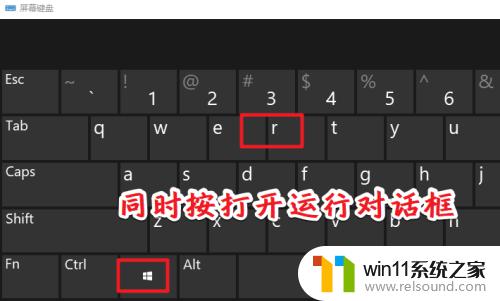
2.输入devmgmt.msc,打开设备管理器。
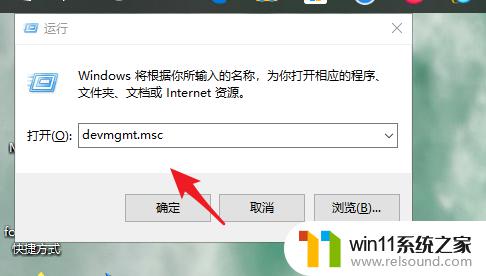
3.找到声音,视频和游戏控制器。
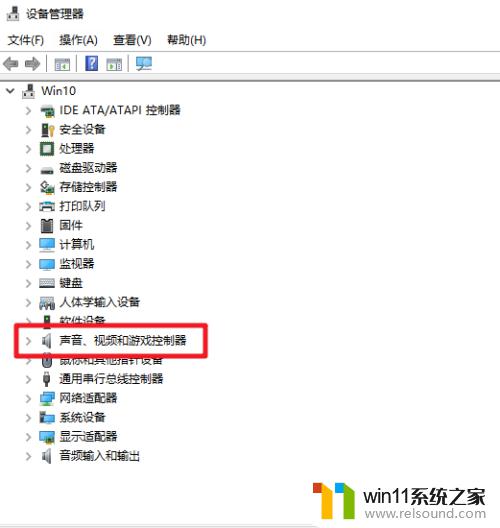
4.右键选择属性。
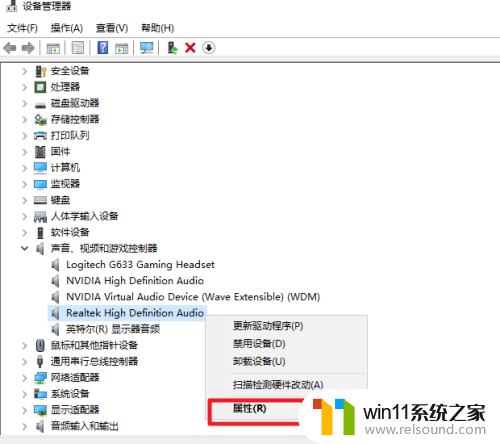
5.在弹出的窗口中点击“驱动程序”选项卡,之后点击“驱动程序详细信息”。
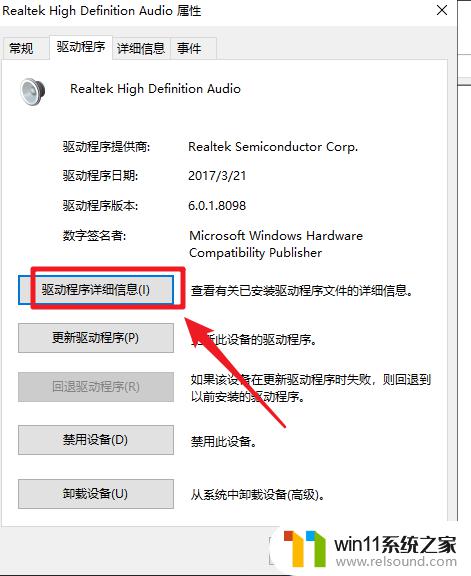
6.稍等即可看到驱动程序所在的位置了。
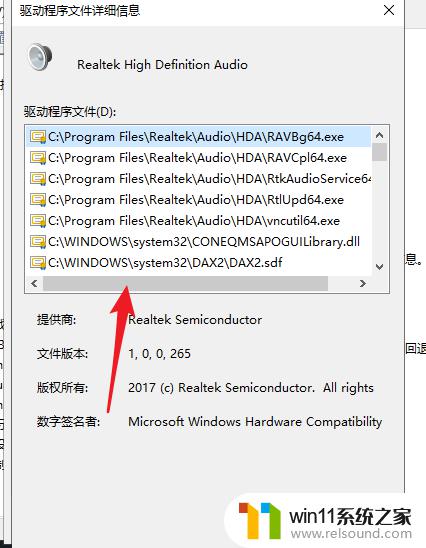
以上就是win10查看声卡驱动的方法的全部内容,碰到同样情况的朋友们赶紧参照小编的方法来处理吧,希望能够对大家有所帮助。















